在 3ds Max 中使用 MassFx模拟物体断裂效果
MassFx是3ds Max中一个很棒的动态工具。它比其前身反应堆要优越得多。希望您喜欢本教程。我将在以后的教程中介绍其他方面。
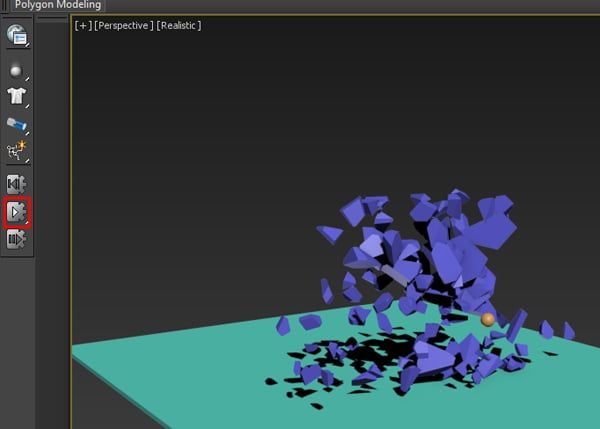
推荐:NSDT场景编辑器助你快速搭建可二次开发的3D应用场景
1. 准备场景
步骤 1
打开 3ds Max。转到标准基元并创建 带盒子的接地平面。

步骤 2
创建带有框的柱子。

步骤 3
用球体创建一个球并将其放在前面 支柱。

步骤 4
打开自动键按钮。

步骤 5
转到第十帧并将球拖过 支柱。它将创建球穿过柱子的动画。

2. 安装断开 Voronoi 脚本
步骤 1
转到 www.scriptspot.com 并下载Fracture Voronoi 脚本。

步骤 2
将脚本保存在“3ds Max 脚本”文件夹中。

3. 断裂支柱
步骤 1
在 3ds Max 中,转到“最大脚本”>“运行脚本”。

步骤 2
它将打开“选择编辑器文件”窗口。选择断开 Voronoi 脚本,然后单击打开。

步骤 3
它将打开“断开 Voronoi 脚本”窗口。单击“拾取对象”按钮,然后选择 视口中的柱。

步骤 4
我已将 Nb 部分设置为 10,因为我想要 柱子要分成十个不同的块。

步骤 5
我选择了统一颜色选项,因为我希望所有块都采用相同的颜色。

步骤 6
点击休息 在 10 按钮中。它将箱柱分成 10 块。

步骤 7
您可以进一步将每个破碎的部分分解成 再来几块。选择一个破碎的部分,然后重复步骤 1 到 6 的过程。

4. 断裂模拟
步骤 1
转到自定义 >显示 UI >显示浮动工具栏。

步骤 2
它将打开所有浮动工具栏。关闭所有工具栏 除了MassFx Toobar。

步骤 3
将 MassFx 工具栏拖动并停靠到屏幕左侧。

步骤 4
选择所有支柱块,并将 MassFx 刚体修改器应用于它们。 选择正文类型作为动态。

步骤 5
选择接地框并在其上应用 MassFx 刚体修改器。 选择主体类型作为静态。

步骤 6
选择球并将 MassFx 刚体修改器应用到其上。选择主体类型作为运动学。 打开 直到帧 选项并将其值指定为 5。这意味着球将充当运动物体,直到五帧,之后它将成为动态物体。

步骤 7
点击大众外汇 “工具”图标。它将打开 MassFx 工具窗口。关闭使用地面碰撞选项。

步骤 8
现在,单击开始模拟按钮。你会看到柱子破碎 在视口中模拟。

结论
MassFx是3ds Max中一个很棒的动态工具。它比其前身反应堆要优越得多。希望您喜欢本教程。我将在以后的教程中介绍其他方面。
由3D建模学习工作室 整理翻译,转载请注明出处!